Marquer la structure
Après avoir parcouru cette section, vous devriez être en mesure de:
Marquer la structure de premier niveau d'un document
Indiquer la structure hiérarchique d'un document
Indiquer les éléments numérotés
Repérer les éléments imbriqués.
Introduction
L'analyseur s'appuie sur l'indentation pour regrouper le contenu et refléter la structure hiérarchique d'un document.
Les mots-clés introduisent un groupe, et tout ce qui fait partie de ce groupe est indenté sous le mot-clé.
Structure de niveau supérieur
Au niveau le plus élevé, un document est divisé en blocs :
PREFACEPREAMBLEBODYANNEXE(s)
S'il n'y a ni préface ni préambule, BODY sera présumée jusqu'à ce qu'un Schedule-like block, après quoi tout sera dans les annexes.
Exemple
Structure hiérarchique
Dans le corps du texte et dans les annexes, le contenu est généralement regroupé sous des rubriques.
Dans la législation, les regroupements les plus courants sont les chapitres, les parties et les sous-parties.
Les sections, les sous-sections, les paragraphes et les sous-paragraphes sont regroupés (ou non regroupés), généralement dans cet ordre. Les articles sont également parfois utilisés.
Tous les éléments ci-dessus sont des éléments hiérarchiques, et ils suivent tous le même modèle.
Le modèle pour les éléments hiérarchiques est le suivant :
Sur une nouvelle ligne, le mot-clé, par exemple
CHAPpour un ChapitreSur la même ligne, éventuellement un espace et un nombre
Sur la même ligne, éventuellement,
-et un titreOn the next line, optionally, an indent and
SOUS-TITRE, suivis d'un espace et du sous-titreSous le titre principal, en retrait, le contenu du regroupement
Pour marquer la fin d'un regroupement, mettre en retrait l'élément ou la ligne suivante.
Conseils
S'il y a un numéro et pas de titre, il n'est pas nécessaire d'utiliser un
-.S'il n'y a pas de numéro mais un titre, vous devez utiliser un
-pour indiquer le début du titre.S'il y a un numéro et un titre, le
-doit être placé entre le numéro et le titre.
Voir les exemples ci-dessous pour une illustration, en prêtant une attention particulière à l'emplacement du - .
Exemples
Nombre et absence d'intitulé
Pas de numéro, ni d'intitulé
Numéro et intitulé
Sous-titre
Autres exemples
Si le contenu n'est pas indenté, il ne sera pas capturé correctement et le mot-clé sera capturé en tant que texte.
Eléments imbriqués
Pour montrer qu'un élément se trouve à l'intérieur d'un autre élément dans la hiérarchie du document, mettez l'ensemble de l'élément en retrait.
Si l'élément parent a son propre contenu, l'élément indenté s'alignera sur ce contenu.
Exemple
Liste à puces
Le modèle des listes à puces est le suivant :
Sur une nouvelle ligne, le mot-clé
BULLETSSous le mot-clé, en retrait
*suivi du contenu de chaque pucePour marquer la fin de la liste à puces, mettez en retrait l'élément suivant.
Exemple
Bullets imbriquées
Listes numérotées
N'utilisez pas cette balise pour les éléments numérotés tels que les paragraphes ou les alinéas. Ne l'utilisez que pour les listes numérotées dans les termes définis, la préface ou les tableaux.
Le modèle des listes numérotées est le suivant :
Sur une nouvelle ligne, le mot-clé
ELEMENTSSous le mot-clé, en retrait, le mot-clé
ELEMENTSous le deuxième mot-clé, en retrait, le contenu de l'élément
Pour marquer la fin de la liste numérotée, mettre en retrait l'élément suivant.
Exemples
Définitions
Preface
Eléments imbriqués
Répétez le schéma, avec les ELEMENTS à l'intérieur de L'ElEMENT dans lequel il apparaît.
Exercices
Structure hiérarchique 1
Copiez le texte ci-dessous et collez-le dans un document d'exercice, puis consultez les instructions qui suivent.
Corrigez l'ordre de chaque élément numéroté : mot-clé, puis numéro, puis contenu en retrait en dessous. Le paragraphe 3 comporte un titre.
Corrigez l'indentation de chaque élément numéroté, en accordant une attention particulière aux éléments imbriqués.
Veillez à ce que le texte de synthèse à la fin du deuxième paragraphe soit correctement indenté.
Lorsque vous avez terminé, il devrait ressembler à ceci en mode affichage :
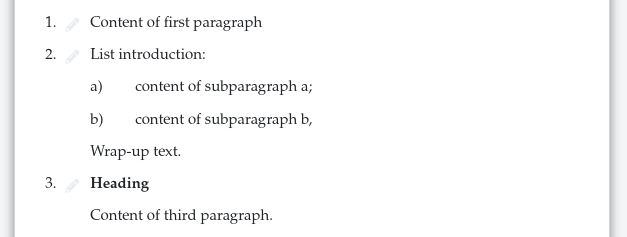
et comme ceci en mode édition :
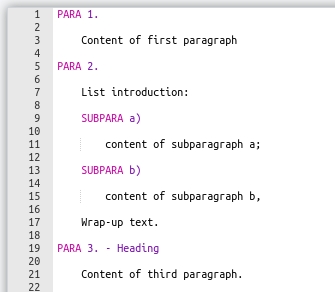
Structure hiérarchique 2
Copiez le texte ci-dessous et collez-le dans un document d'exercice, puis consultez les instructions qui suivent.
Marquez les deux grands titres avec
DIVISION, et les autres avecSUBDIVISION. Vous pouvez utiliserCHAPetPARTsi vous le souhaitez.Emboîtez les deux titres moyens sous le premier grand titre.
Emboîtez le petit titre sous le premier titre moyen.
Une fois que vous avez terminé, cela devrait ressembler à ceci en mode Visualisation :
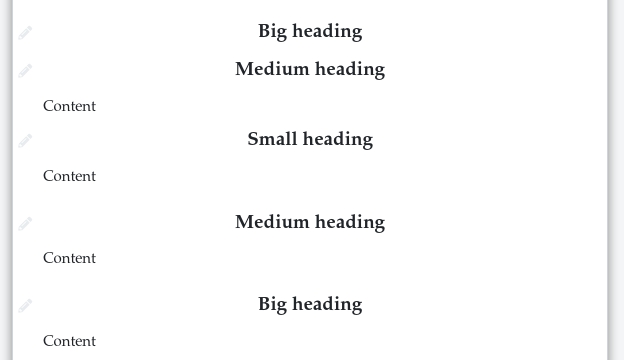
et comme ceci en mode édition :
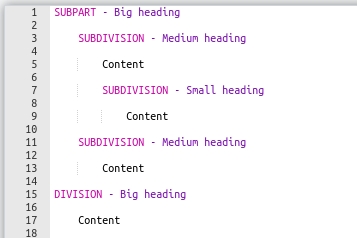
Notez l'indentation dans la table des matières :
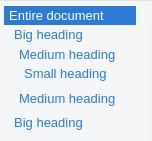
Last updated